Instagram har i allmänhet använts i iOS eller Android-plattformar. Denna artikel är för de Instagram älskare som vill utforska den svala Instagram från sin dator.
Steg
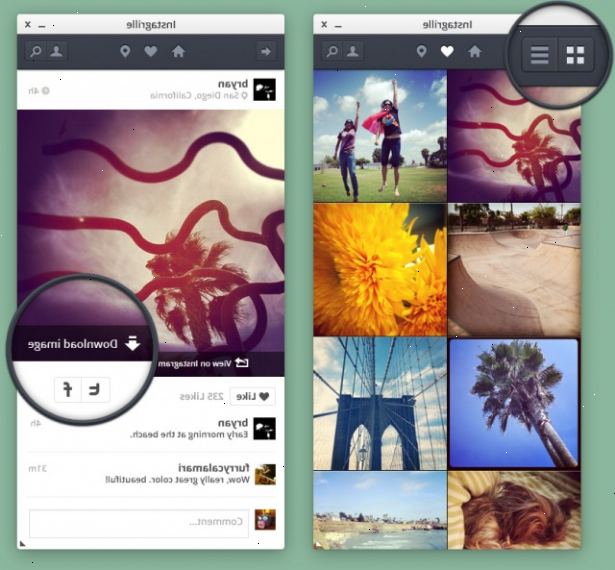
- 1Så den grundläggande tanken bakom denna artikel är att ge en iphone / android typ plattform för din dator så att du kan komma åt instagram på din dator. Här är några metoder för att komma åt Instagram på din dator.
Instagrille (windows instagram kallas instagrille)
- 1Besök denna webbplats för att hämta instagrille installer-.
- 2Kör installationsprogrammet. Pokki fönster visas klickar du på Nästa på den för att starta installationsprogrammet.
- 3Efter installation klar hittar du två ikoner på aktivitetsfältet-en av Pokki och andra av instagrille.
- 4Klicka på instagrille för första gången springa. Klicka på användarens profil ikonen på övre högra hörnet.
- 5En inloggningsruta för instagram visas. Logga in med ditt Instagram-ID och lösenord.
- 6Grattis! Du har just installerat Instagram på din dator.
Webstagram (instagram som webbläsare app inuti en hemsida)
- 1Besök webbplatsen här.
- 2Logga in med ditt ID instagram användarnamn och lösenord. Om du redan är inloggad då ansökan kommer att be om tillstånd.
- 3Grattis! Du kan nu använda Instagram på din dator.
Webbygram (instagram duplikat)
- 1Besök webbplatsen här.
- 2Använd samma processuella skogsavverkning genom din instagram användar-ID och lösenord.
- 3Du kan nu använda instagram på din dator.
- I över tre plattformar man inte kan ladda upp bilder och använda filter på bilderna, men de kan göra resten av de saker som att surfa och kommentera. Också de inte ger någon registrerar sig via dator, måste du ha ett Instagram-konto innan du försöker dessa plattformar.
Bluestacks (programvara som ger en android / iphone typ miljö till PC)
- 1Installera BlueStacks programvara för dina fönster. Efter denna hämtning Instagram app för Android / iPhone och dubbelklicka på. APK-filen. Detta kommer automatiskt installera sig på Bluestacks.
- 2Öppna Bluestack bibliotek och starta instagram appen. Logga in med ditt ID Instagram användarnamn och lösenord. Om du inte har ett konto så kan du anmäla dig via Instagram app.
- 3Grattis! Du kan nu använda Instagram på din dator.
- 4I Bluestack plattform användare får en chans att anmäla sig till skillnad från andra tre plattformarna.
Instagram webb-profiler
- 1Tydligen kan du också komma åt instagram på datorn via webben genom att besöka din profil instagram web på instagram webben genom att skriva följande adress i din webbläsare - Www.instagram.com / användarnamn, här ersätta "användarnamn" med ditt användarnamn.
- 2Om din profil är privat då det kommer visa att kontot är privat annars kommer det att visa dina uppladdade bilder. Bara logga in med ditt Instagram-konto och utforska.
- 3Du kan även kolla om en användare är privat användare eller inte genom att besöka deras adress instagram webben.
- 4Grattis! Du kan nu bläddra bland dina Instagram bilder och kan även kommentera eller radera kommentarer på din Instagram foton. Detta hur en webbsida Instagram profil ser ut och samtidigt vara offentligt eller när du följer en privat användare.
Tips
- Om du inte vill ladda upp något, sedan Webstagram, Instagram Web Profiler, Instagrille och Webbygram fungerar bra på grund av att bäddas in i en webbsida, gör det en mycket trevlig webbupplevelse skillnad från en mobil plattform surfa på telefoner.
- Om du vill arbeta med mjukvara så Instagrille och Bluestacks fungerar bra. Bluestacks gör att du kan ladda upp dina bilder till Instagram.
- Om du vill registrera ett Instagram-konto samtidigt som en PC-användare, så ska du läsa Hur öppna ett instagram konto via pc.
Varningar
- Du måste ha en Instagram-ID och lösenord för att använda Instagrille, Webstagram, Instagram Web Profile och Webbygram för de inte ger ett webbaserat registrera dig för Instagram.
